Bilder som er tatt, kan beskjæres, endres og manipuleres. Mulighetene for å lage gjettelek med egne bilder er uendelige, og barna kan lett være med på dette arbeidet. Det er også mulig å beskjære et bilde i ulike fasonger, bl.a. i PowerPoint.
Dette bildet er tatt av en 5-åring. Det er beskåret kraftig, og ble vist på den interaktive tavla (en vanlig vegg / projektor kan og brukes). Dette er eksempel på en gjettelek med bilder: «Hva er dette?». Dette bildet viste seg å være ganske lett, men andre har vært mye vanskeligere. Lag gjerne ulike varianter, så får ulike barn noe å «bryne» seg på.




. . .
Lurer du på hvordan dette er gjort?
Start med å åpne PowerPoint.
Sett inn et bilde. For å få best mulig kvalitet seinere, bør bildet dekke hele lysbildet. Klikk i et hjørne og dra det større, da unngår en at bildet blir breiere enn høyden, men beholder de originale proporsjonene.

I de nyeste versjonene i PowerPoint er det slik at bare de mest vanlige funksjonene er synlige alltid. De andre funksjonene kommer fram ved behov. Men alle funksjonene finnes bak de ulike fanene helt øverst oppe på menyen. For å få fram fanen bildeverktøy, dobbelklikk på et bilde.
For å endre fasong på bildet, klikk på Bildefigur, og velg en figur (bildet må være merket). Prøv deg gjerne fram. Bildet kan også beskjæres. Du finner beskjæringsverktøyet øverst oppe til høyre.
Kopier lysbildet. Merk det lille lysbildet i venstre kolonne og høyreklikk med musa. Velg kopier lysbilde. Da kommer det to like lysbilder under hverandre. Beskjær bildet. Dra gjerne bildet større.
Kopier på nytt. Nå har du tre bilder, og de to nederste er like.

Gjenta denne prosessen til bildet er beskåret nok. Husk å lagre.
Velg lysbildesortering til slutt. Du finner denne knappen nederst til høyre (den midterste med 4 små firkanter).
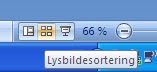
Sett deretter bildene i rett rekkefølge. Klikk og flytt bildene. Lag gjerne en tittel. Husk å lagre helt til slutt.
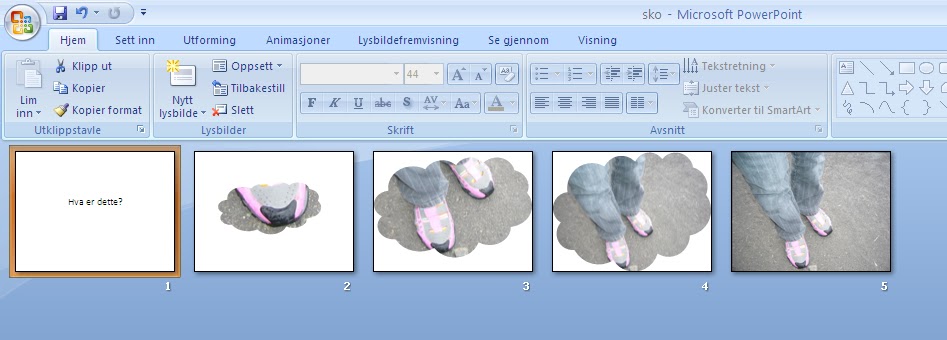
. . .
Husk å komprimere bildene til slutt
PowerPoint-presentasjoner med mange bilder i, blir store og tunge filer. Derfor er det viktig å komprimere bildene, men dette bør ikke gjøres før presentasjonen er ferdig.
Dobbelklikk på et bilde, og velg komprimer bilder. Velg alternativer. Ved å hake av i ruta for «Bruk bare på merkede bilder», komprimeres kun det merkede bildet. Ved å la denne ruta stå åpen, blir alle bildene i dokumentet komprimert.
Nå er presentasjonen klar til å vises. Dersom en bruker bilder tatt av et barn, er det ekstra kjekt for barnet selv å være med på denne beskjæringa, og deretter vise det til de andre.
Lykke til!
Klikk her for mer informasjon om mulighetene i PowerPoint.
Klikk her for flere blogginnlegg om PowerPoint.